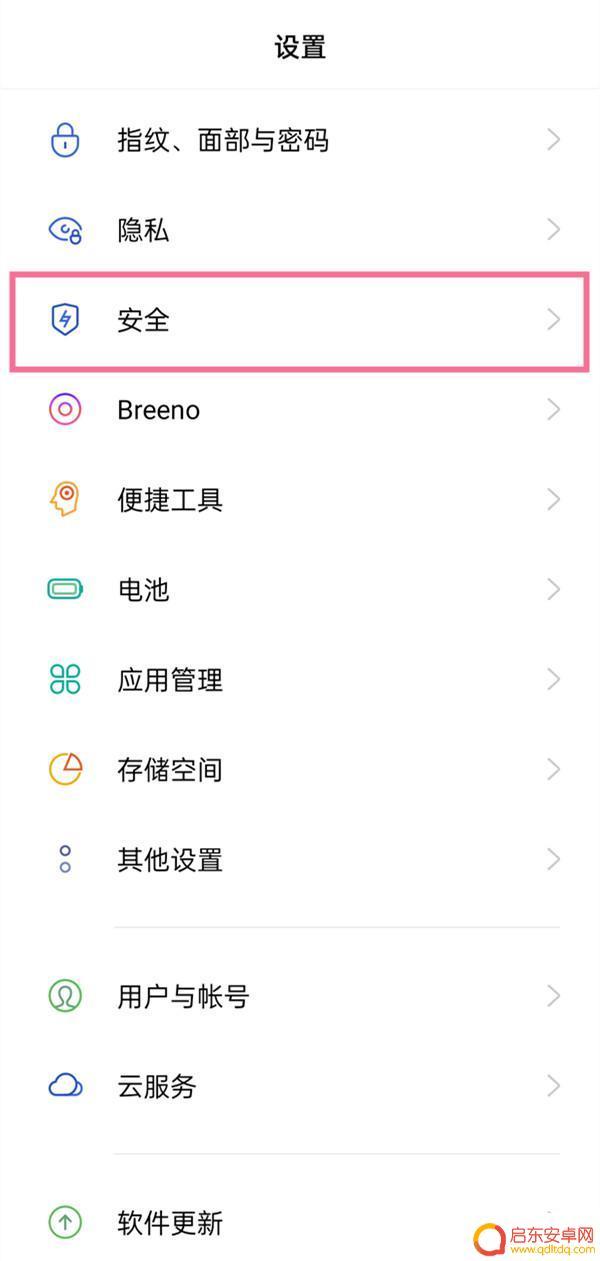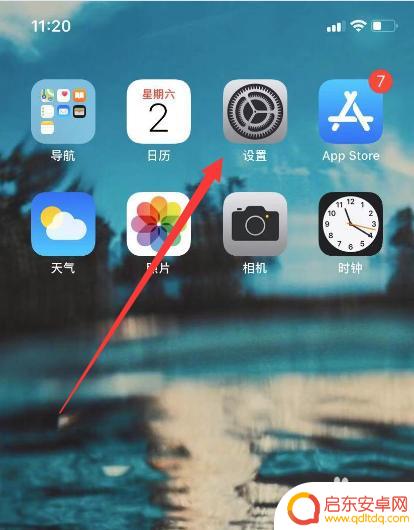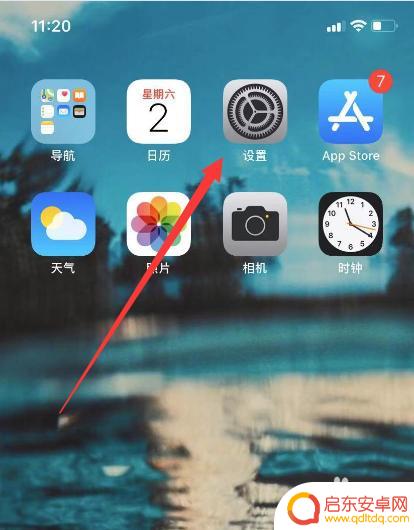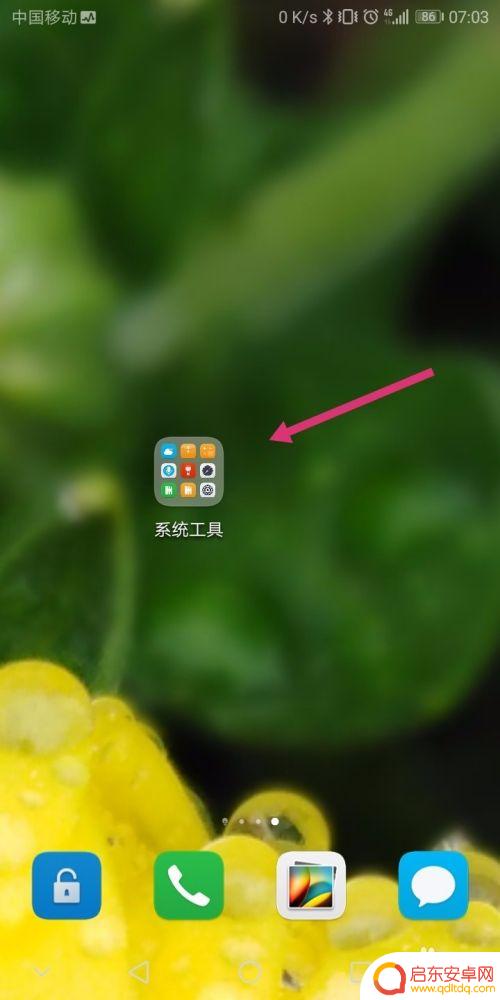手机软件升级怎么设置权限 安卓手机应用权限设置教程
在使用手机软件时,我们经常会遇到需要升级软件的情况,而在进行软件升级时,很多用户会遇到设置权限的问题。特别是在安卓手机上,应用权限设置是一个重要的环节。为了保护用户的隐私和安全,正确设置应用权限是至关重要的。下面将介绍如何在安卓手机上设置应用权限,让我们一起来了解一下吧。
安卓手机应用权限设置教程
具体步骤:
1.找到手机桌面“系统工具”文件夹,点击打开
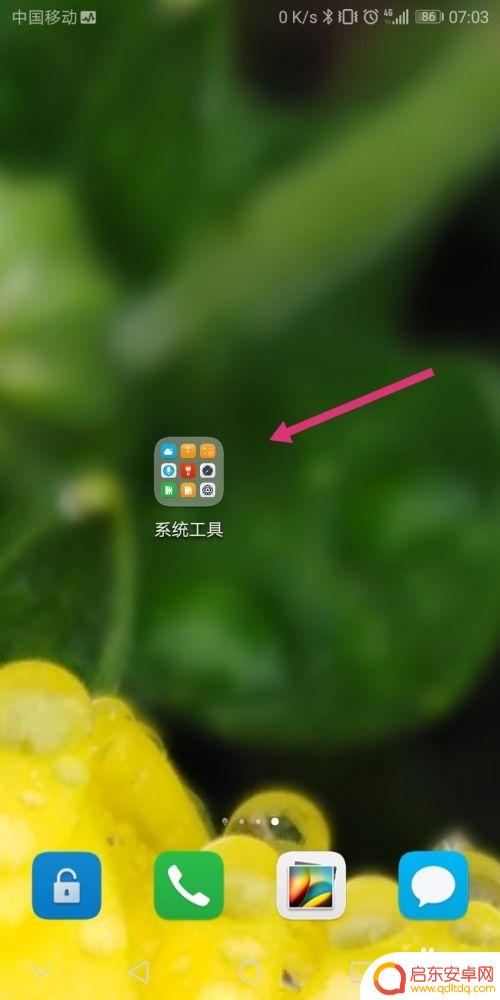
2.找到“系统工具”中的“设置”图标,点击打开
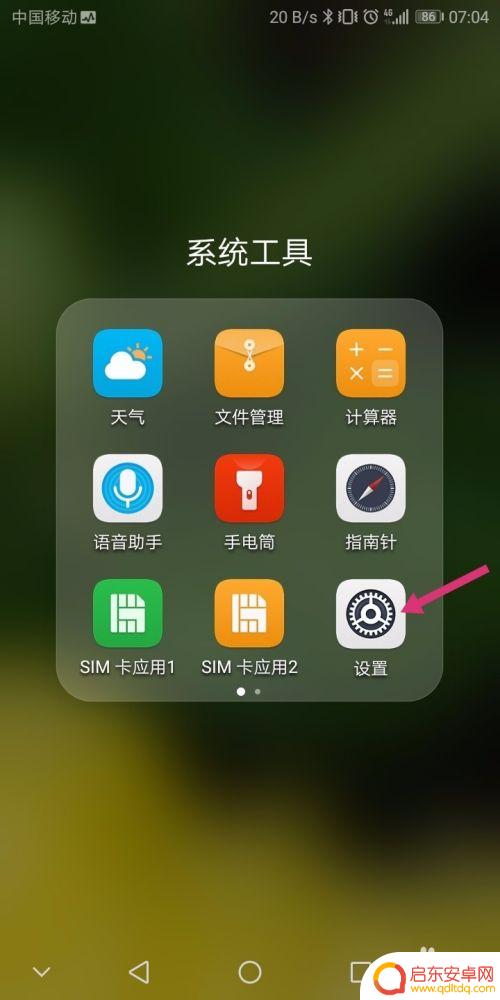
3.在设置界面,找到“应用和通知”菜单,点击打开
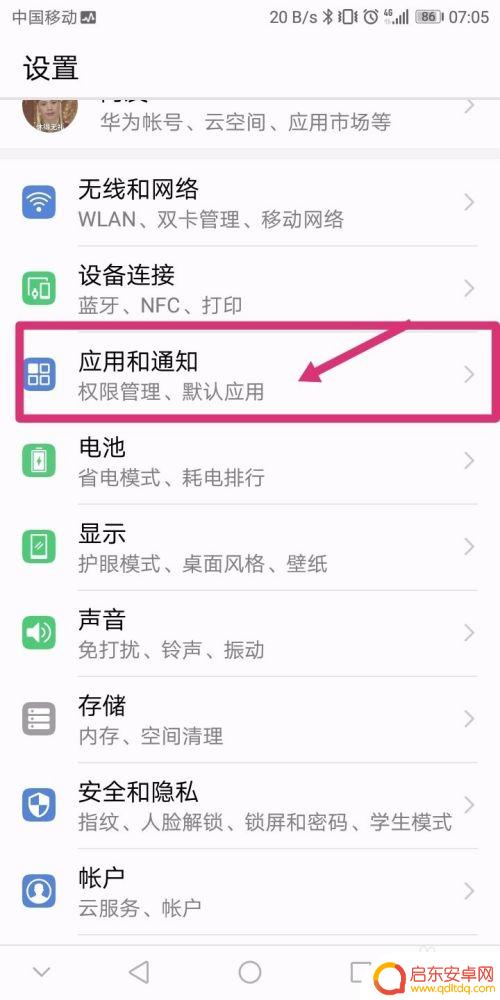
4.找到“权限管理”菜单,点击打开
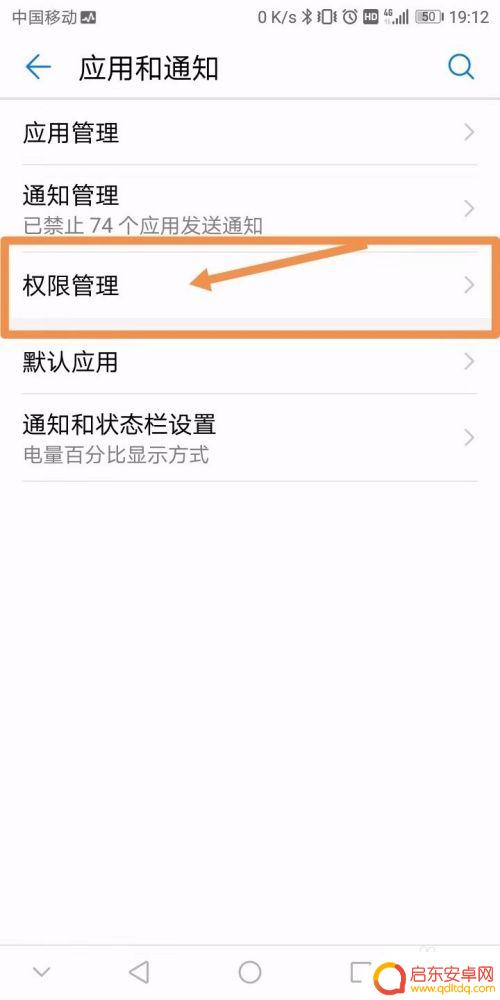
5.在“权限管理”——应用 界面,滑动屏幕找到你要管理权限的软件名字。点击打开
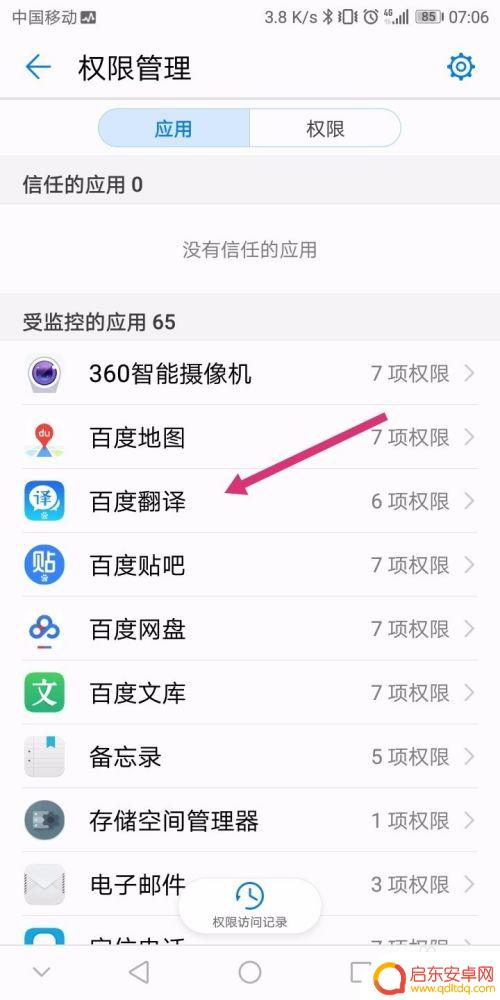
6.在列出的各项权限中,点击开关可以随意开启或关闭单项权限。勾选完毕后,直接返回桌面,或者点击“返回”设置其他软件的权限。
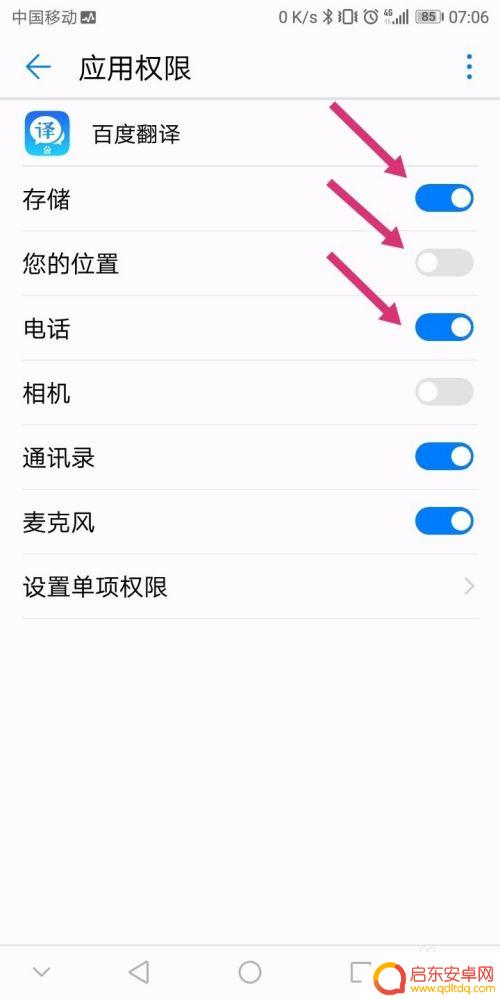
以上就是手机软件升级如何设置权限的全部内容,如果您遇到这种情况,请按照以上方法解决,希望对大家有所帮助。
相关教程
-
oppo软件安装不了在哪里设置权限 oppo手机如何设置应用安装权限
在使用Oppo手机时,有时会遇到无法安装应用程序的问题,这可能是由于权限设置的原因导致的。我们应该在哪里设置权限呢?Oppo手机提供了一种简便的方式来设置应用程序的安装权限。通...
-
苹果手机如何弄软件权限 iphone苹果手机应用权限设置教程
苹果手机作为一款高端智能手机,拥有丰富的应用资源,但在使用过程中,我们可能会遇到一些需要设置应用权限的情况,为了保护用户隐私和数据安全,苹果手机在应用权限设置方面非常重视。通过...
-
手机上设置权限(手机上设置权限在哪)
很多朋友问到关于手机上设置权限的相关问题,小编就来为大家做个详细解答,供大家参考,希望对大家有所帮助!1怎么设置手机应用权限?若是使用的vivo手机,我们要保证软件的正常使用,就...
-
苹果手机软件如何开权限 iPhone苹果手机应用权限设置方法
苹果手机软件如何开权限?iPhone手机的应用权限设置方法是什么?在日常使用手机的过程中,我们经常会遇到需要开启或关闭某些应用的权限的情况,苹果手机提供了一种简单而有效的方式来...
-
手机怎么设置模拟应用权限 安卓手机应用权限设置教程
在使用安卓手机的过程中,我们经常会遇到需要设置应用权限的情况,有时候我们想要模拟一些特定的应用权限,但却不知道该如何操作。安卓手机的应用权限设置并不复杂,只需要按照一定的步骤进...
-
手机vivo版权怎么设置 怎样在vivo手机上设置软件权限
随着智能手机的普及,手机软件权限设置对于保护用户隐私和提升手机安全性变得越来越重要,作为一款备受欢迎的手机品牌,vivo手机在保护用户权益方面也做出了...
-
手机access怎么使用 手机怎么使用access
随着科技的不断发展,手机已经成为我们日常生活中必不可少的一部分,而手机access作为一种便捷的工具,更是受到了越来越多人的青睐。手机access怎么使用呢?如何让我们的手机更...
-
手机如何接上蓝牙耳机 蓝牙耳机与手机配对步骤
随着技术的不断升级,蓝牙耳机已经成为了我们生活中不可或缺的配件之一,对于初次使用蓝牙耳机的人来说,如何将蓝牙耳机与手机配对成了一个让人头疼的问题。事实上只要按照简单的步骤进行操...
-
华为手机小灯泡怎么关闭 华为手机桌面滑动时的灯泡怎么关掉
华为手机的小灯泡功能是一项非常实用的功能,它可以在我们使用手机时提供方便,在一些场景下,比如我们在晚上使用手机时,小灯泡可能会对我们的视觉造成一定的干扰。如何关闭华为手机的小灯...
-
苹果手机微信按住怎么设置 苹果手机微信语音话没说完就发出怎么办
在使用苹果手机微信时,有时候我们可能会遇到一些问题,比如在语音聊天时话没说完就不小心发出去了,这时候该怎么办呢?苹果手机微信提供了很方便的设置功能,可以帮助我们解决这个问题,下...